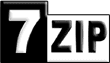ဘာရယ္ေတာ့မဟုတ္ဘူးေပါ့ဗ်ာ။ Control Panel က cpl command file ေတြကို လိုအပ္ရင္အဆင္ေျပ
ေအာင္ဆိုျပီး ပို႔စ္တင္လိုက္တာပါ။ Control Panel ထဲက Add/Remove Program စသည္ကို ဖြင့္ခ်င္ရင္
mouse လိုက္ႏိွပ္ရတာ ၾကာတယ္လို႔ထင္တဲ့ပုဂၢိဳလ္မ်ားအတြက္ ဒါေတြကိုသိထားရင္ ပုိျပီးအဆင္တယ္မလား။
Run ေဘာက္စ္တြင္ ေအာက္ပါ Control panel tool မ်ားျဖစ္တဲ့ cpl ဖိုင္နာမည္မ်ားရိုက္ထည့္ျပီး
Enter ေခါက္လိုက္တာနဲ႔ အလြယ္တကူပြင့္လာတယ္ဗ်ာ။ ဘာရယ္ေတာ့မဟုတ္ဘူး။ လူရွိန္ေအာင္ေပါ့....
Start Menu> Run Or Win + R ဖြင့္ဖို႔ေတာ့မေမ့နဲ႔ဦး...
Run ေဘာက္စ္ေပၚလာရင္ ဖြင့္ခ်င္တဲ့ cpl ကိုသာရိုက္ျပီး Enter ေခါက္လိုက္ပါ။ ဘြားကနဲေပၚလာလိမ့္မယ္။
Control panel tool Command
-----------------------------------------------------------------
Accessibility Options = control access.cpl
Add New Hardware = control sysdm.cpl add new hardware
Add/Remove Programs = control appwiz.cpl
Date/Time Properties = control timedate.cpl
Display Properties = control desk.cpl
FindFast = control findfast.cpl
Fonts Folder = control fonts
Internet Properties = control inetcpl.cpl
Joystick Properties = control joy.cpl
Keyboard Properties = control main.cpl keyboard
Microsoft Exchange = control mlcfg32.cpl
(or Windows Messaging)
Microsoft Mail Post Office = control wgpocpl.cpl
Modem Properties = control modem.cpl
Mouse Properties = control main.cpl
Multimedia Properties = control mmsys.cpl
Network Properties = control netcpl.cpl
= NOTE: In Windows NT 4.0, Network
properties is Ncpa.cpl, not Netcpl.cpl
Password Properties = control password.cpl
PC Card = control main.cpl pc card (PCMCIA)
Power Management (Windows 95)= control main.cpl power
Power Management (Windows 98) = control powercfg.cpl
Printers Folder = control printers
Regional Settings = control intl.cpl
Scanners and Cameras = control sticpl.cpl
Sound Properties = control mmsys.cpl
System Properties = control sysdm.cpl
ေအာင္ဆိုျပီး ပို႔စ္တင္လိုက္တာပါ။ Control Panel ထဲက Add/Remove Program စသည္ကို ဖြင့္ခ်င္ရင္
mouse လိုက္ႏိွပ္ရတာ ၾကာတယ္လို႔ထင္တဲ့ပုဂၢိဳလ္မ်ားအတြက္ ဒါေတြကိုသိထားရင္ ပုိျပီးအဆင္တယ္မလား။
Run ေဘာက္စ္တြင္ ေအာက္ပါ Control panel tool မ်ားျဖစ္တဲ့ cpl ဖိုင္နာမည္မ်ားရိုက္ထည့္ျပီး
Enter ေခါက္လိုက္တာနဲ႔ အလြယ္တကူပြင့္လာတယ္ဗ်ာ။ ဘာရယ္ေတာ့မဟုတ္ဘူး။ လူရွိန္ေအာင္ေပါ့....
Start Menu> Run Or Win + R ဖြင့္ဖို႔ေတာ့မေမ့နဲ႔ဦး...
Run ေဘာက္စ္ေပၚလာရင္ ဖြင့္ခ်င္တဲ့ cpl ကိုသာရိုက္ျပီး Enter ေခါက္လိုက္ပါ။ ဘြားကနဲေပၚလာလိမ့္မယ္။
Control panel tool Command
-----------------------------------------------------------------
Accessibility Options = control access.cpl
Add New Hardware = control sysdm.cpl add new hardware
Add/Remove Programs = control appwiz.cpl
Date/Time Properties = control timedate.cpl
Display Properties = control desk.cpl
FindFast = control findfast.cpl
Fonts Folder = control fonts
Internet Properties = control inetcpl.cpl
Joystick Properties = control joy.cpl
Keyboard Properties = control main.cpl keyboard
Microsoft Exchange = control mlcfg32.cpl
(or Windows Messaging)
Microsoft Mail Post Office = control wgpocpl.cpl
Modem Properties = control modem.cpl
Mouse Properties = control main.cpl
Multimedia Properties = control mmsys.cpl
Network Properties = control netcpl.cpl
= NOTE: In Windows NT 4.0, Network
properties is Ncpa.cpl, not Netcpl.cpl
Password Properties = control password.cpl
PC Card = control main.cpl pc card (PCMCIA)
Power Management (Windows 95)= control main.cpl power
Power Management (Windows 98) = control powercfg.cpl
Printers Folder = control printers
Regional Settings = control intl.cpl
Scanners and Cameras = control sticpl.cpl
Sound Properties = control mmsys.cpl
System Properties = control sysdm.cpl